Como usar o parâmetro de estilo para ajustar as imagens geradas no meio da jornada
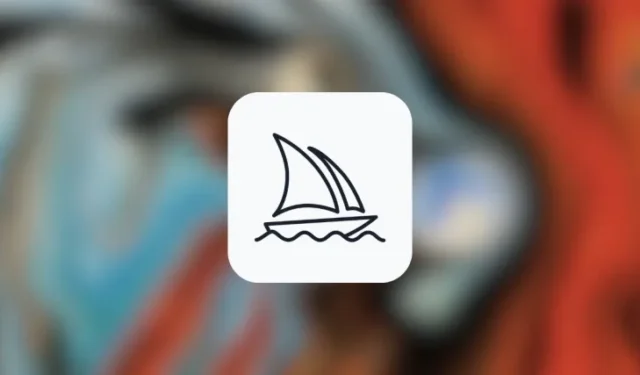
o que saber
- O parâmetro Style em Midjourney permite ajustar a estética das imagens que você gera na ferramenta AI.
- Nas versões 5.1 e 5.2, o
--style rawparâmetro reduz a influência da estética padrão de Midjourney para que as imagens resultantes pareçam mais cinematográficas ou realistas. - Os modelos Niji podem aplicar quatro tipos diferentes de
--styleparâmetros – fofo, expressivo, cênico e original ao gerar anime e arte ilustrativa.
Qual é o parâmetro Style em Midjourney?
O Midjourney oferece um parâmetro Style para sua ferramenta AI para permitir que os usuários ajustem a estética das imagens de forma que sejam mais fotorrealistas, cinematográficas ou expressivas do que as gerações normais. Nos últimos meses, Midjourney ofereceu vários estilos que você pode aplicar em diferentes versões do gerador de arte AI.
No modelo Midjourney atual, versão 5.2, os usuários podem aplicar apenas um estilo para ajustar a estética da imagem. Este é o --style rawparâmetro que atenua a influência da estética padrão de Midjourney de forma que as imagens resultantes pareçam mais cinematográficas ou realistas.
Existem outros parâmetros de estilo que você pode usar em diferentes modelos de Midjourney, incluindo versões 4 e modelos Niji, com o último oferecendo um conjunto mais variado de parâmetros de estilo. Você pode verificá-los em detalhes mais abaixo.
Como ele é diferente do parâmetro Stylize?
O parâmetro Style e o parâmetro Stylize são duas coisas diferentes no Midjourney, embora suas palavras possam parecer semelhantes. Conforme explicado acima, o parâmetro Style reduz a influência da estética do Midjourney e age como um modificador para o seu prompt de entrada.
Quando o --style rawparâmetro é usado, você está essencialmente solicitando que o Midjourney use seu algoritmo de geração de imagem bruta. Semelhante a como você aplica uma predefinição do equalizador para ouvir uma música de uma determinada maneira, o parâmetro Style pode ser usado para definir um tom predefinido para a imagem que você está prestes a criar.
O parâmetro Stylize, por outro lado, influencia a força com que Midjourney aplica seu “estilo padrão” para produzir imagens. Você pode definir diferentes valores entre 0 e 1000 para o parâmetro Estilizar para controlar a intensidade da estilização. Valores baixos produzirão imagens mais alinhadas ao prompt inserido, enquanto valores mais altos de estilização criarão imagens muito artísticas que podem não ser mais relevantes para o seu prompt.
Resumindo, enquanto --style rawna versão 5.2 reduz a influência da estética padrão do Midjourney, --stylize (value)permite que você decida o quão artístico e opinativo o Midjourney pode ser ao gerar imagens a partir de um prompt.
Que tipo de estilos você pode definir em Midjourney?
O modelo mais recente, Midjourney versão 5.2 (no momento da redação deste artigo), possui apenas um estilo específico que você pode aplicar durante a geração da imagem, --style raw. O --style rawparâmetro, quando adicionado a um prompt, reduz a influência da estética padrão do Midjourney para que você tenha mais controle sobre as imagens geradas.
Quando esse parâmetro é aplicado, as imagens criadas são baseadas nas palavras que você usa para descrevê-las, portanto, elas parecerão mais fotorrealistas ou cinematográficas, dependendo do seu prompt. Este estilo também se aplica à versão anterior do Midjourney, ou seja, versão 5.1 .
O parâmetro Style também pode ser usado com os modelos Niji da Midjourney que trabalham em colaboração com a Spellbrush para gerar imagens em estilos anime e ilustrativos. Embora as versões Niji possam aplicar estilos de anime, estética e composições focadas em personagens, a versão mais recente de Niji, ou seja, Niji Model Version 5 pode ser ajustada com --styleparâmetros para gerar criações únicas.
Ao contrário do Midjourney versão 5.2, os modelos Niji podem aplicar quatro tipos diferentes de --styleparâmetros ao criar imagens. Esses incluem:
-
--style cutepara gerar personagens, assuntos e ambientes adoráveis. -
--style expressivecria ilustrações mais sofisticadas que enfatizam palavras em seu prompt. -
--style scenicpode gerar belos cenários e personagens cinematográficos em ambientes fantásticos. -
--style originalaplica o estilo estético original para Niji Model Version 5; foi definido como padrão para criações anteriores a 26 de maio de 2023.
O parâmetro Style não é exclusivo da versão atual do Midjourney. Se você estiver usando o Midjourney Model Versão 4 , poderá escolher entre três estilos diferentes: --style 4a, --style 4be --style 4c. Todos os três estilos gerariam diferentes tipos de imagens com pequenos ajustes no ajuste estilístico e suporte para proporções limitadas. Os dois primeiros parâmetros de estilo podem gerar imagens em dimensões 1:1, 2:3 e 3:2, enquanto o último suporta apenas proporções de até 1:2 ou 2:1.
Os modelos Midjourney anteriores à versão 4 não poderão processar nenhum dos parâmetros de estilo acima.
Como aplicar vários estilos para criar imagens
O parâmetro Style existe no Midjourney desde o lançamento da versão 4, mas sua aplicação tem variado drasticamente em diferentes versões do criador de imagens AI. Para usar diferentes parâmetros de estilo para a criação de imagens, você precisará aplicar diferentes versões do Midjourney com base no estilo que deseja usar.
Caso 1: Em Midjourney versões 5.1 e 5.2
Se você estiver usando o modelo mais recente do Midjourney, ou seja, a versão 5.2, ou estiver usando o modelo anterior, a versão 5.1, há apenas um estilo que você pode aplicar para as imagens que deseja gerar, que é --style raw. Você pode usar o estilo com as versões Midjourney 5.1 ou 5.2 já ativadas ou usar o parâmetro --v 5.1ou --v 5.2em seu prompt para ativar seu modelo preferido durante a criação da imagem.
Para habilitar as versões 5.1 ou 5.2 em sua conta, abra qualquer um dos servidores do Midjourney no Discord ou acesse o Midjourney Bot do seu Discord Server ou Discord DM. Independentemente de como você o acessa, clique na caixa de texto na parte inferior.
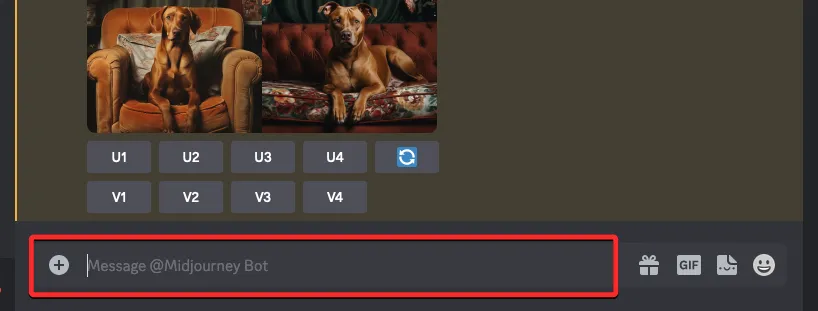
Aqui, digite /settings, clique na opção /configurações e pressione a tecla Enter no teclado.
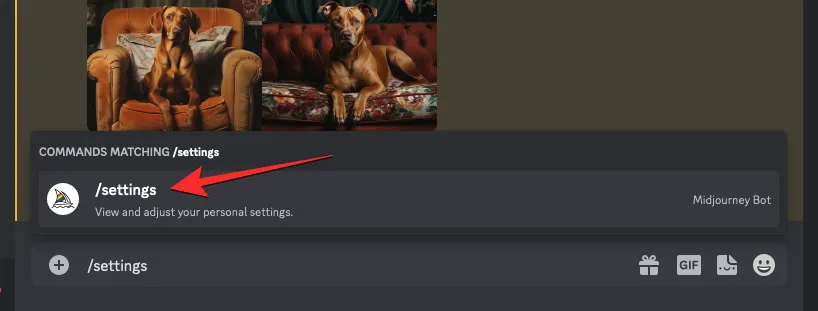
Na resposta Midjourney que aparece, clique na caixa suspensa na parte superior para acessar mais opções.
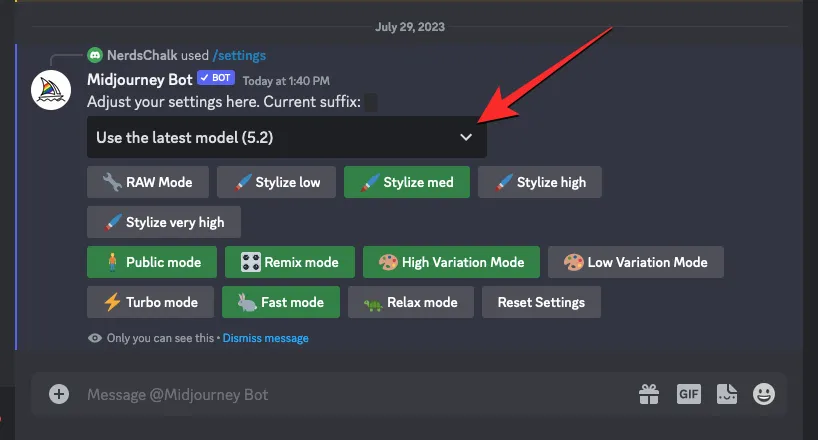
Quando o menu se expandir, clique em Midjourney Model V5.2 ou Midjourney Model V5.1 para aplicar seu modelo preferido.
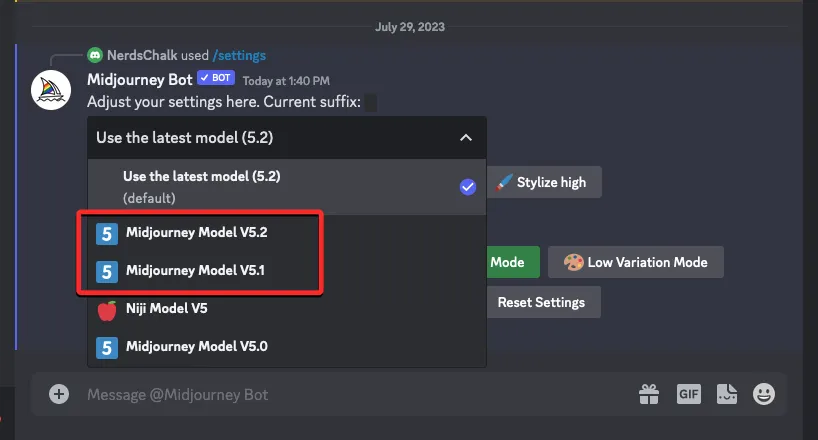
Isso aplicará o modelo selecionado à sua conta Midjourney. Agora você pode gerar imagens com o parâmetro style usando o comando /imagine. Para aplicar o parâmetro de estilo nas versões Midjourney 5.1 ou 5.2, você pode usar uma sintaxe como esta:/imagine prompt <description> --style raw
Caso você tenha uma versão diferente do Midjourney atualmente em execução no Discord, você pode criar imagens com o parâmetro –style raw usando um prompt como este: /imagine prompt <description> --v5.2 --style raw. Isso garantirá que a versão Midjourney selecionada seja aplicada a esse processo específico de geração de imagem.
Para começar a usar o parâmetro de estilo em Midjourney, clique na caixa de texto na parte inferior da tela. Aqui, digite /imaginee selecione a opção /imagine no menu.
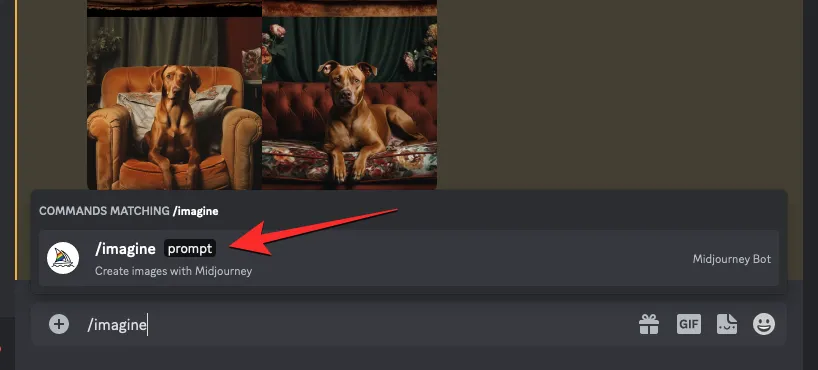
Agora, insira a descrição desejada para a imagem. Ao criar o script desse prompt, certifique-se de adicionar o --style rawparâmetro no final do prompt se as versões 5.1 ou 5.2 estiverem habilitadas no momento. Caso contrário, você pode adicionar isso --v5.1 --style rawou --v5.2 --style rawno final antes de pressionar a tecla Enter no teclado.
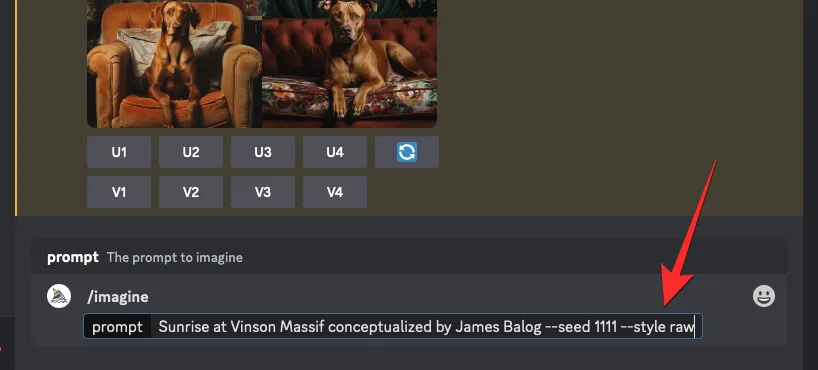
Midjourney agora processará seu prompt e gerará um conjunto de 4 imagens com base em sua descrição e parâmetro de estilo.
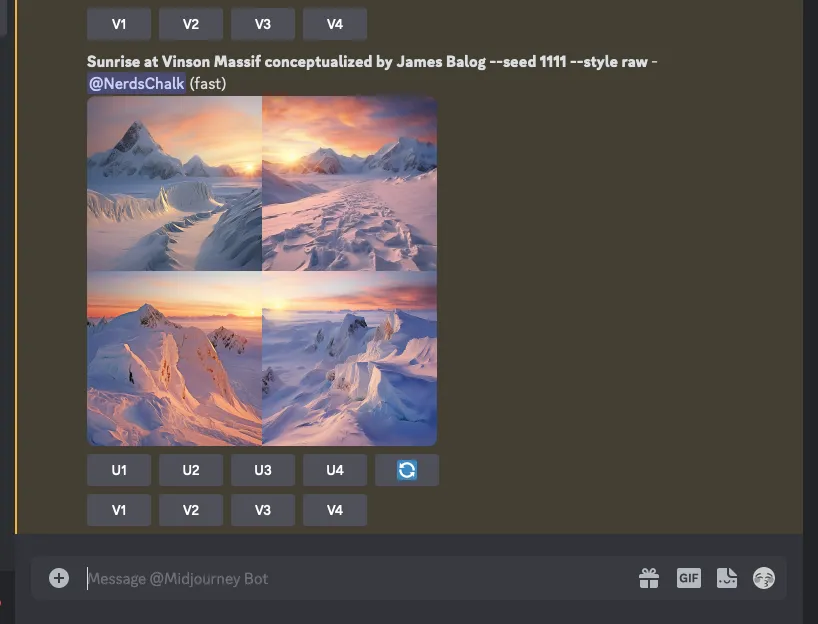
Aqui está a --style rawaparência das imagens com parâmetro quando comparadas com as imagens que você cria sem usar o parâmetro.
| Incitar | Sem parâmetro de estilo | Com parâmetro bruto –style |
| Nascer do sol em Vinson Massif concebido por James Balog –seed 1111 |  |
 |
| cerejeiras em flor durante os invernos no estilo de Alois Arnegger –seed 1111 |  |
 |
Caso 2: No meio da jornada versão 4
A versão 4 foi o modelo padrão do Midjourney entre novembro de 2022 e maio de 2023 e foi nessa época que fomos apresentados ao parâmetro Style. Conforme explicado anteriormente, você pode aplicar três estilos diferentes: --style 4a, --style 4b, e --style 4càs imagens na versão 4, todos ligeiramente diferentes uns dos outros em termos de ajuste estilístico.
Você pode usar esses estilos com o Midjourney versão 4 já ativado ou usar o --v 4parâmetro em seu prompt para ativar seu modelo preferido durante a criação da imagem.
Para habilitar a versão 4 do Midjourney, abra qualquer um dos servidores do Midjourney no Discord ou acesse o Midjourney Bot do seu Discord Server ou Discord DM. Independentemente de como você o acessa, clique na caixa de texto na parte inferior.
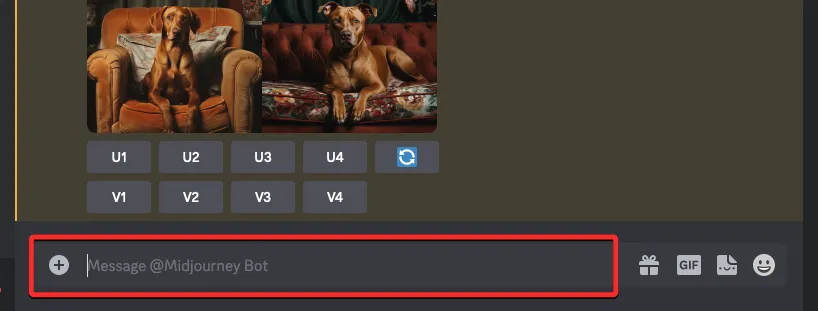
Aqui, digite /settings, clique na opção /configurações e pressione a tecla Enter no teclado.
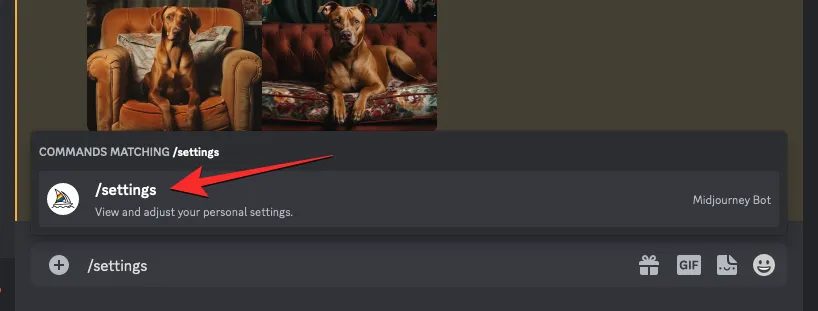
Na resposta Midjourney que aparece, clique na caixa suspensa na parte superior para acessar mais opções.
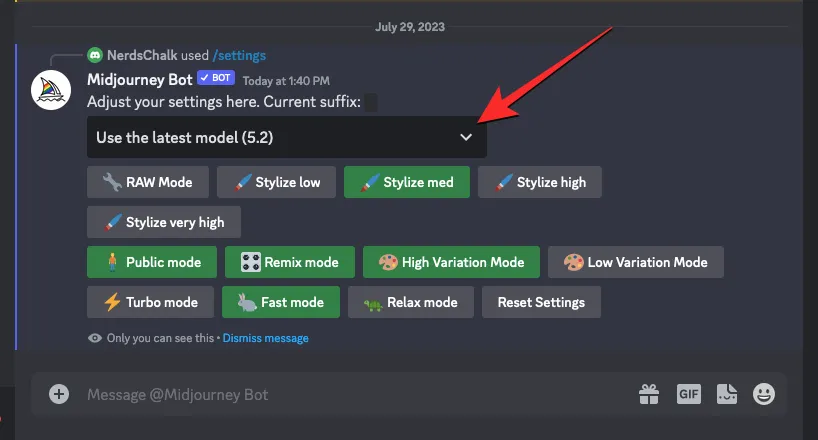
Quando o menu se expandir, clique em Midjourney Model V4 para aplicar a versão 4 da ferramenta AI como padrão.
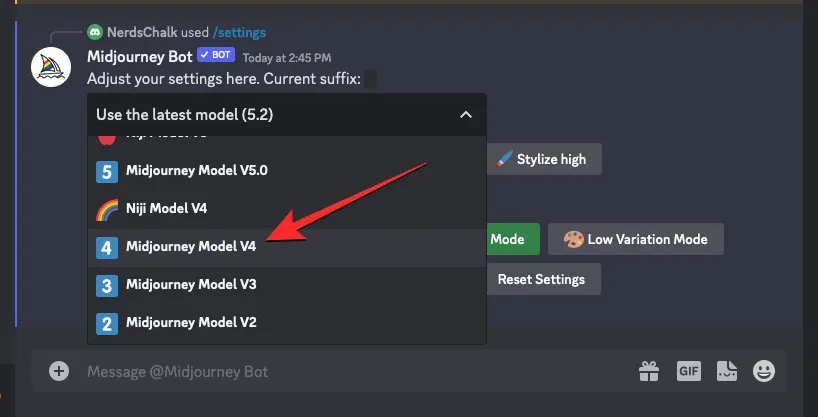
Isso aplicará o modelo selecionado à sua conta Midjourney. Agora você pode gerar imagens com o parâmetro style usando o comando /imagine. Para aplicar o parâmetro de estilo no Midjourney versão 4, você pode usar uma sintaxe como esta: /imagine prompt <description> --style 4a– você pode substituir 4a por 4b ou 4c, dependendo do estilo que deseja aplicar como predefinido.
Caso você tenha uma versão diferente do Midjourney atualmente em execução no Discord, você pode criar imagens com o parâmetro de estilo usando um prompt como este: – /imagine prompt <description> --v 4 --style 4avocê pode substituir 4a por 4b ou 4c, dependendo do estilo que deseja aplicar como predefinido. O uso do --v 4parâmetro garantirá que o Midjourney use seu modelo de versão 4 para esse processo específico de geração de imagem.
Para começar a usar o parâmetro de estilo em Midjourney, clique na caixa de texto na parte inferior da tela. Aqui, digite /imaginee selecione a opção /imagine no menu.
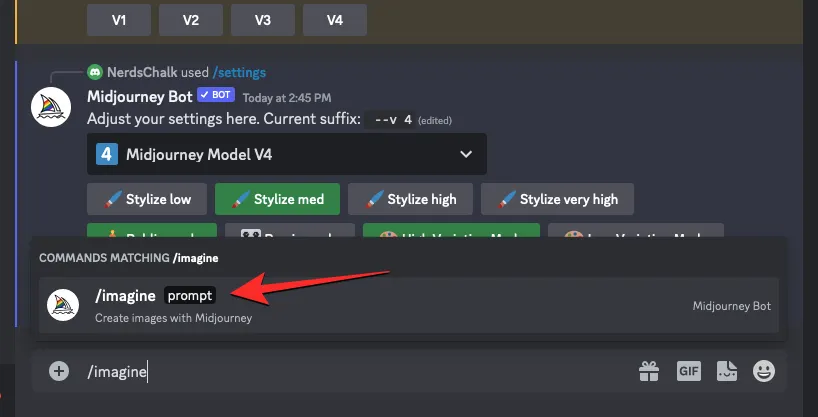
Agora, insira a descrição desejada para a imagem. Ao criar o script desse prompt, certifique-se de adicionar o --style (4a, 4b, or 4c)parâmetro no final do prompt se a versão 4 estiver habilitada no momento. Caso contrário, você pode adicioná-lo --v4 --style (4a, 4b, or 4c)no final antes de pressionar a tecla Enter no teclado.
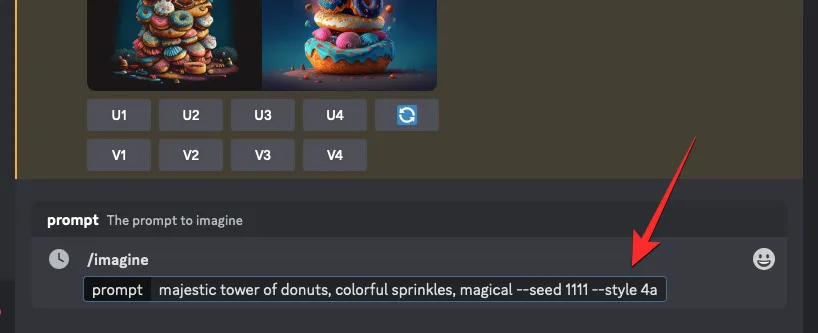
Midjourney agora processará seu prompt e gerará um conjunto de 4 imagens com base em sua descrição e parâmetro de estilo.
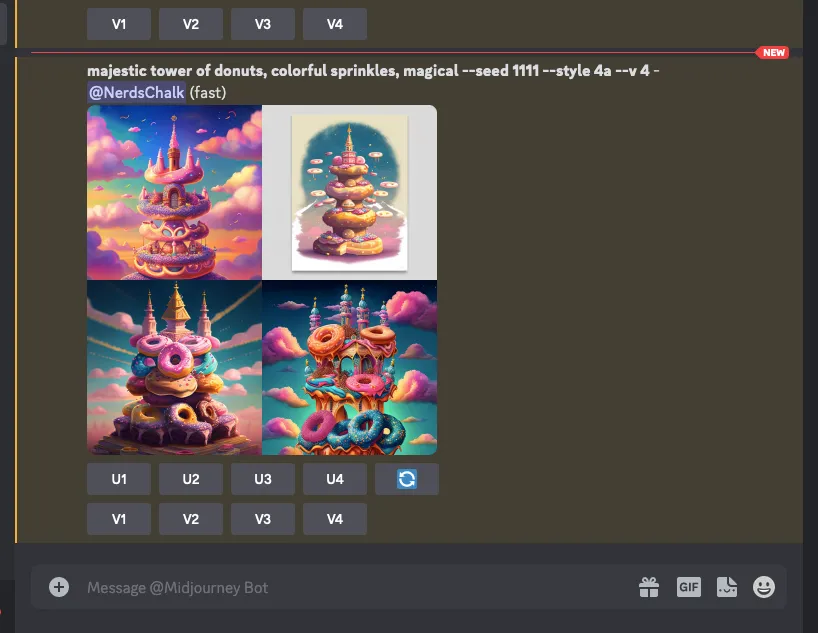
Aqui está a --style (4a, 4b, or 4c)aparência das imagens com parâmetro quando comparadas com as imagens que você cria sem usar o parâmetro.
| Incitar | Sem parâmetro de estilo | –estilo 4a | –estilo 4b | –estilo 4c |
| majestosa torre de rosquinhas, confeitos coloridos, mágico –seed 1111 |  |
 |
 |
 |
| intrincado deus águia – semente 1111 |  |
 |
 |
 |
Caso 3: No meio da jornada Niji versão 5
Os modelos Niji da Midjourney podem gerar imagens em estilos anime e ilustrativos; então o parâmetro Style em Niji está equipado para fazer suas ilustrações parecerem drasticamente diferentes com quatro predefinições de estilo diferentes que podem ser aplicadas para obter a aparência desejada. No momento, os parâmetros de estilo são aplicáveis apenas na versão 5 do modelo Niji da Midjourney; então você não poderá usá-lo com versões mais antigas do Niji.
Você pode escolher na seguinte lista de predefinições de estilo para aplicar às imagens geradas no Niji versão 5:
-
--style cutepara gerar personagens, assuntos e ambientes adoráveis. -
--style expressivecria ilustrações mais sofisticadas que enfatizam palavras em seu prompt. -
--style scenicpode gerar belos cenários e personagens cinematográficos em ambientes fantásticos. -
--style originalaplica o estilo estético original para Niji Model Version 5
Antes de começar a usar qualquer um dos estilos acima, você precisa ter certeza de que está executando o Niji Model Version 5 em sua conta Midjourney. Para fazer isso, abra qualquer um dos servidores do Midjourney no Discord, ou acesse o Midjourney Bot do seu Discord Server ou Discord DM. Independentemente de como você o acessa, clique na caixa de texto na parte inferior.
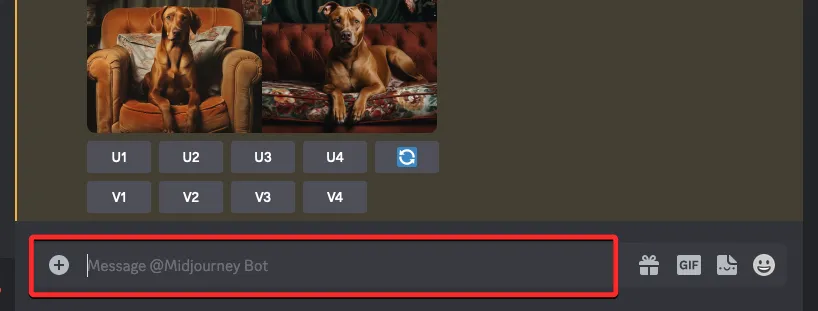
Aqui, digite /settings, clique na opção /configurações e pressione a tecla Enter no teclado.
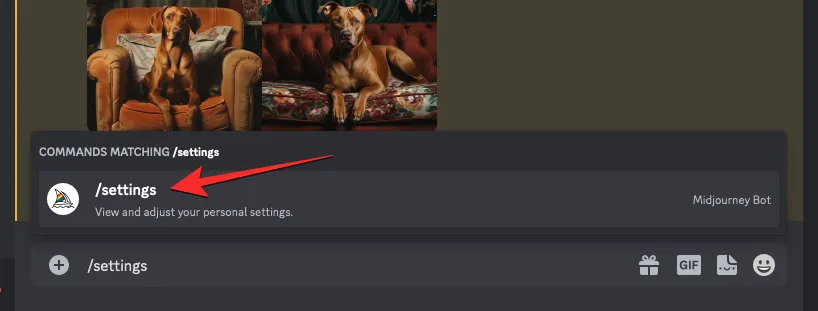
Na resposta Midjourney que aparece, clique na caixa suspensa na parte superior para acessar mais opções.
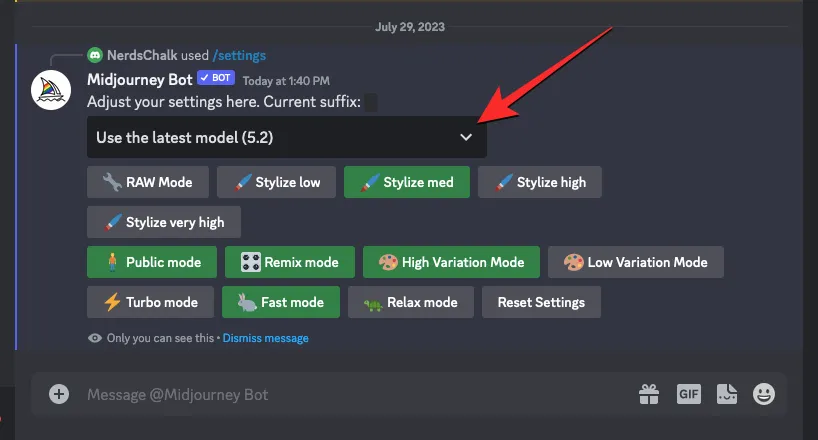
Quando o menu se expandir, clique em Niji Model V5 .
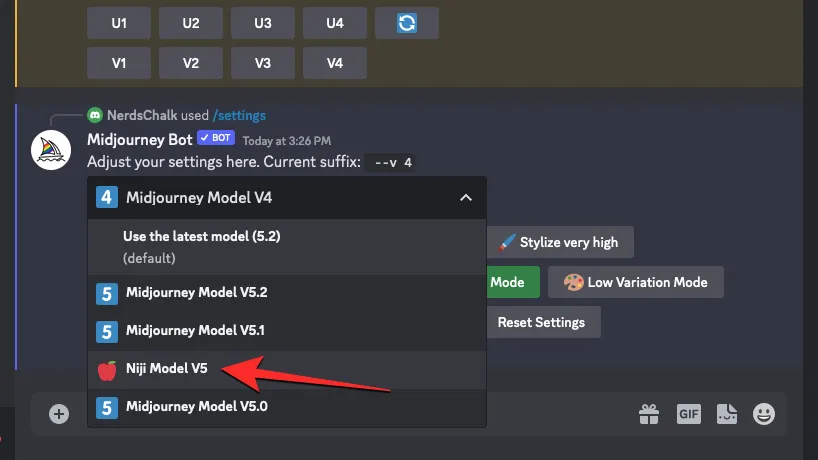
Isso aplicará o modelo Niji versão 5 à sua conta Midjourney. Agora você pode gerar imagens com o parâmetro style usando o comando /imagine. Para aplicar o parâmetro de estilo no Niji versão 5, você pode usar qualquer uma das seguintes sintaxes:
/imagine prompt <description> --style cute/imagine prompt <description> --style expressive/imagine prompt <description> --style scenic/imagine prompt <description> --style original
Caso você tenha uma versão diferente do Midjourney atualmente em execução no Discord, você pode criar imagens com o parâmetro de estilo usando um prompt como este: /imagine prompt <description> --niji 5 --style (cute, expressive, scenic, or original)– use apenas uma das opções para o parâmetro de estilo.
Para começar a usar o parâmetro de estilo em Midjourney, clique na caixa de texto na parte inferior da tela. Aqui, digite /imaginee selecione a opção /imagine no menu.
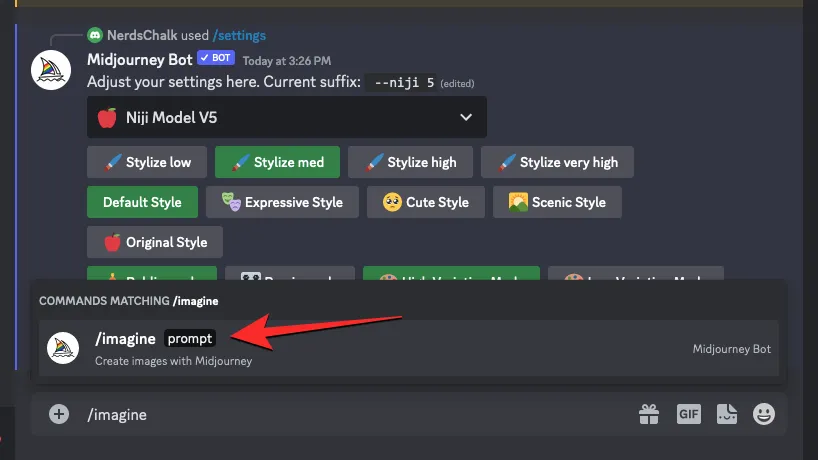
Agora, insira a descrição desejada para a imagem. Ao criar o script desse prompt, certifique-se de adicionar o --style (cute, expressive, scenic, or original)parâmetro no final do prompt se o Niji versão 5 estiver ativado no momento. Caso contrário, você pode adicioná-lo --niji 5 --style (cute, expressive, scenic, or original)no final antes de pressionar a tecla Enter no teclado.
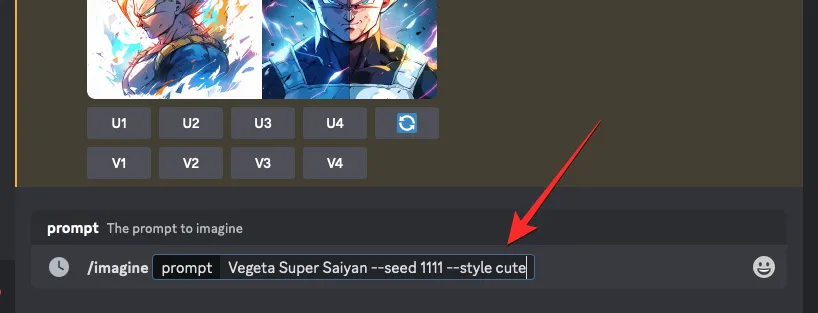
Midjourney agora processará seu prompt e gerará um conjunto de 4 imagens com base em sua descrição e parâmetro de estilo.
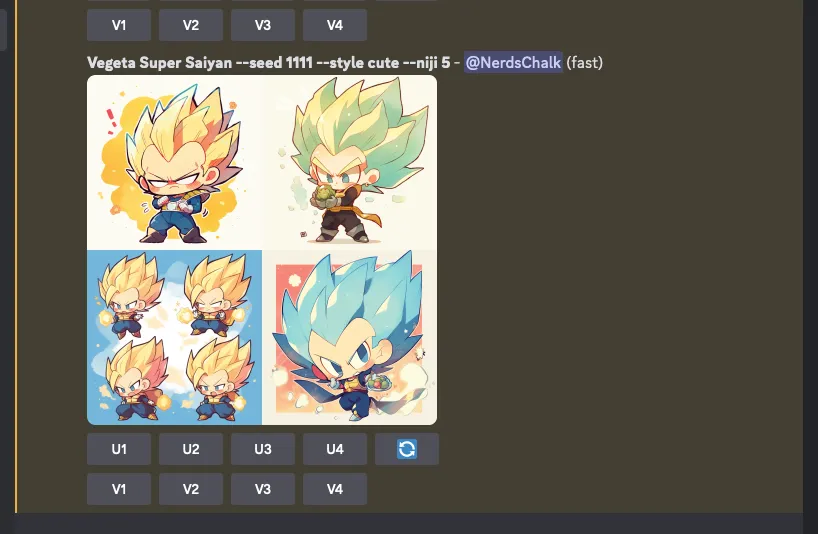
Aqui está a --style (cute, expressive, scenic, or original)aparência das imagens com parâmetro quando comparadas com as imagens que você cria sem usar o parâmetro.
| Incitar | Sem parâmetro de estilo | -estilo bonito | –estilo expressivo | –estilo cênico | –estilo original |
| Vegeta Super Saiyajin – semente 1111 |  |
 |
 |
 |
 |
| kitsune japonês – semente 1111 |  |
 |
 |
 |
 |
Isso é tudo que você precisa saber sobre como usar o parâmetro de estilo para ajustar as imagens geradas no Midjourney.



Deixe um comentário